在日常使用电脑的过程中,我们常常需要重装系统、修复系统故障或者进行数据恢复等操作。而使用USB启动盘可以方便快捷地完成这些任务。本文将详细介绍如何制作和使用USB启动盘。
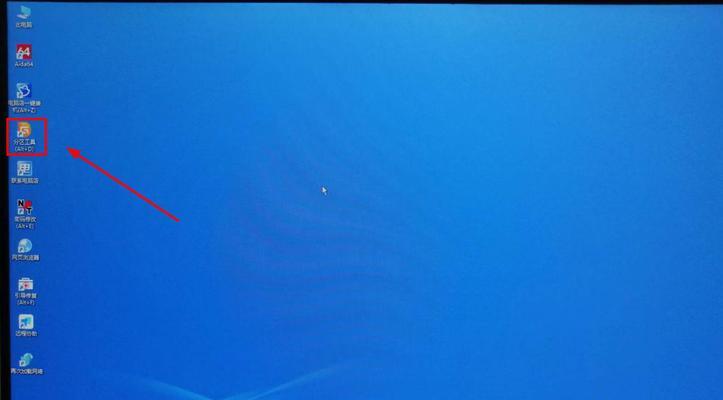
什么是USB启动盘
USB启动盘是指将操作系统或其他软件的安装文件以及启动程序等存储于可移动存储设备(如U盘)中,通过将计算机的启动顺序设置为从USB设备启动,从而实现通过USB设备启动计算机的功能。
为什么要使用USB启动盘
使用USB启动盘可以避免使用光盘或者其他繁琐的安装方法。同时,它还可以节省时间和精力,并且具备便携性强、重复使用等优点。
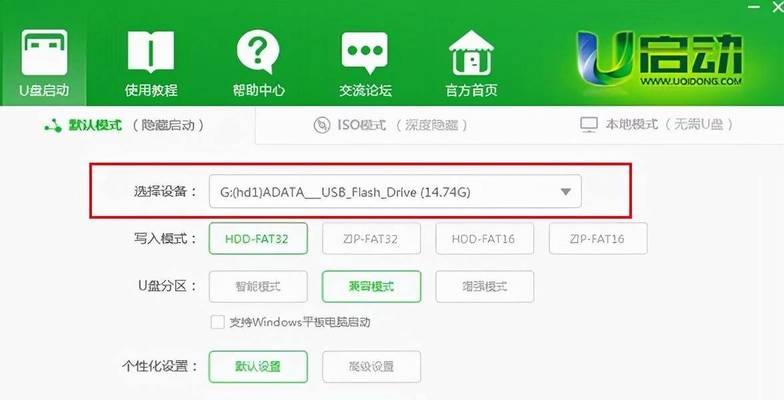
制作USB启动盘前的准备工作
在制作USB启动盘之前,首先需要准备一台可用的电脑、一个容量足够的U盘以及所需的操作系统或软件安装文件。同时,还需确保U盘中没有重要数据,因为制作过程会将U盘进行格式化。
选择合适的制作工具
根据不同的操作系统或软件,选择合适的制作工具非常重要。常用的制作工具有Rufus、WinToFlash等。根据个人习惯和实际需求,选择一个适合自己的工具进行制作。
下载并安装制作工具
打开浏览器,搜索并下载选定的制作工具。一般情况下,制作工具提供官方网站进行下载。下载完成后,按照提示安装该工具。
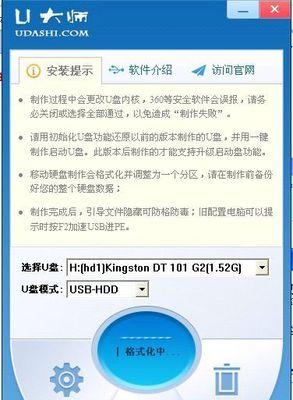
插入U盘并打开制作工具
将U盘插入电脑的USB接口,并打开刚刚安装好的制作工具。一些制作工具会自动检测到插入的U盘,如果没有检测到,需要手动选择U盘作为制作目标。
选择操作系统或软件镜像文件
在制作工具中,需要选择操作系统或软件的镜像文件。这个镜像文件可以是ISO格式的系统安装文件、软件安装文件或者光盘映像文件等。
设置启动选项和格式化U盘
在制作工具中,可以设置一些启动选项,例如分区类型、文件系统等。根据实际需求进行选择,并确保U盘已经备份重要数据后,点击开始制作按钮。
等待制作过程完成
制作过程会根据镜像文件的大小和电脑的配置而有所不同。这个过程中需要保持U盘与电脑的连接,并等待制作完成。
设置计算机的启动顺序
在使用USB启动盘之前,需要将计算机的启动顺序设置为从USB设备启动。具体操作方式因计算机品牌和型号而有所不同,可参考计算机的用户手册。
插入USB启动盘并重启计算机
制作完成后,将制作好的USB启动盘插入计算机的USB接口,并重启计算机。在重启过程中按照提示进入启动菜单,并选择从USB设备启动。
使用USB启动盘进行操作
成功进入USB启动盘后,可以根据需求选择相应的操作,例如安装系统、修复故障、进行数据恢复等。具体操作步骤和界面与传统安装或操作类似。
注意事项和常见问题解决方法
在使用USB启动盘过程中,可能会遇到一些问题,例如制作失败、启动失败等。这时可以通过查找相关的故障排除方法,或者咨询专业人士获得解决方案。
正确使用和保养USB启动盘
制作和使用好USB启动盘后,我们还需要正确保养它。避免频繁插拔,保持存储环境干燥和通风,并定期清理和更新其中的文件。
通过本文的详细介绍,相信读者已经掌握了制作和使用USB启动盘的方法。无论是重装系统、修复故障还是进行数据恢复,都可以轻松应对,提高工作效率和使用体验。同时,在使用过程中也要注意数据安全和设备保护。





